Как подключить светодиодную ленту к телефону через usb
Для чего подключать светодиодную ленту к компьютеру
В зоне расположения компьютерной техники часто бывает, необходим монтаж дополнительного освещения. Например, чтобы не использовать основное освещение комнаты. Оно может мешать другим членам семьи при использовании компьютера в темное время суток. Или отключаться в целях экономии. Света от монитора может быть недостаточно. Также наличие фоновой подсветки облегчает нагрузку на зрение при работе на ПК.
Вариант подсветки USB лентой самого системного блока Подсветка рабочего места компьютера светодиодной лентой
Электропитание светодиодной ленты от ПК позволяет решить эти проблемы. Монтаж ленты возможен в любом необходимом месте и для выполнения различных функций:
- фоновая подсветка монитора;
- подсветка клавиатуры;
- дополнительное освещение рабочей зоны.
- декоративное оформление стола или интерьера помещения.
Запитать ленту возможно через USB выход или от напрямую от БП компьютера. Применение таких источников питания избавляет от необходимости:
- протягивать дополнительные провода, которых возле компьютера всегда предостаточно и они часто запутываются;
- занимать место в розетке, которого тоже иногда не хватает, особенно при наличии дополнительной оргтехники.
Использование светодиодной ленты USB позволяет сэкономить электропотребление, так как лента берет немного – до 5 Вт.
Какие светодиодные ленты можно подключить к ПК через USB
На выходе в USB порте компьютера уровень напряжения не высок (до 5 вольт). Вариантов для подключения в основном два:
- Подключение готовой модели светодиодной ленты со встроенным преобразователем и USB штекером. Такая лента заводского исполнения подразумевает напряжение на входе 5 В, для эксплуатации необходимо просто подключить ее к USB порту.
- Второй вариант – это сборка схемы с использованием светодиодной ленты 12 В и преобразователя уровня напряжения с 5 В на 12 В.
Также светодиодные ленты подключаемые к USB порту разделяются по излучаемому цвету:
- Монохромные – излучает белый постоянный свет;
- RGB или трехцветные – излучает три основных цвета, красный, зеленый и синий.
Особенности подключения
Стоит учесть, что USB порт выдает не более 500 мА. При внедрении в схему преобразователя, сила тока уменьшается до 200 мА. Поэтому следует использовать светодиодную ленту с такими или меньшими параметрами по силе тока.
Для сборки преобразователя можно использовать заводской ШИМ – контроллер, например LM2577, это снизит количество деталей преобразователя. Также необходимы следующие детали согласно схемы: USB штекер, соединительный шнур.

Схема преобразователя для подключения светодиодной ленты к ПК
Данная схема считается универсальной, и дает возможность получать на выходе нужное напряжение. Его параметры зависят от резисторов R1 и R2. В итоге получается широтно-импульсный преобразователь. Емкость конденсаторов на входе и выходе питания должна быть в интервале указанном на схеме. Эти конденсаторы предназначены для сглаживания пульсаций постоянного напряжения.
Резистор и конденсатор на выводе 1 являются частотозадающей цепью. Их параметры необходимо соблюдать четко по схеме. Индуктивность катушки между точками 4 и 5 должна быть четко 100 мкГн. Особым условиям должен соответствовать диод. Он должен обладать высоким быстродействием, и к тому же небольшим снижением напряжения на переходе. Идеальный вариант высокочастотный диод Шоттки. Марка диода не сильно важна, так как в этой схеме незначительный уровень напряжения и тока.
Далее необходимо подсоединить провода и USB разъем. Для этого удобно использовать разборный USB штекер. В нем имеются 4 контакта. Для подключения необходимы только два по краям, которые и осуществляют питание. Их полярность можно определить любым прибором для замера напряжения, подключив штекер в гнездо.
Схема монтируется на печатной плате из фольгированного стеклотекстолита, и в результате прибор имеет примерно такой внешний вид:

Готовый преобразователь питания для led ленты, подключаемой к компьютеру
При наличии определенных навыков и знаний собрать подобную схему не сложно. Самое главное четко ей следовать и соблюдать расположение деталей.
Подключение светодиодной ленты от блока питания ПК
Технология подключения от блока питания ПК немного проще предыдущего способа. При таком подключении не надо нарушать гарантийной пломбы на БП и разбирать его. Практически каждый БП оборудован дополнительными разъемами. Провода могут быть такие:

Разъемы блока питания персонального компьютера. В нашем случае используем 1 или 2 вариант.
Для присоединения светодиодной ленты подойдут разъемы 1 и 2 типа. Первый служит для подключения уже практически не используемого «флопика» для дискет. Номер 2 для подключения винчестера и CD/DVD-ROM. Оба разъема имеют выход 12 вольт, и они доступны для использования. Для подключения нужны провода черного и желтого цвета. Черный это минус.
Техника подключения крайне проста, от выбранного разъема отсоединяются или просто откусываются необходимые провода и припаиваются к светодиодной ленте с соблюдением полярности. Но в дальнейшем к данному разъему уже ничего подключить нельзя.
Если разъем планируется использовать или просто не хочется нарушать цепь, то можно купить переходник, и обрезать провода на нем.

Переходник для БП, который подойдет для подключения led ленты. Задействовать нужно только два провода, остальные нужно заизолировать.
БП современных компьютеров достаточно мощные и к ним можно подсоединять светодиодные ленты длиной до нескольких метров. Данные о мощности и силе тока указаны на самом БП. В большинстве случаев всегда имеется запас по мощности, который можно использовать для подсоединения светодиодной ленты.
При расчете длины ленты поможет следующая таблица, так как не всегда на лентах имеется информация о потребляемой нагрузке.

Таблица очень пригодится при расчетах длины подключаемой светодиодной ленты к компьютеру
Примерный расчет длины ленты. Если блок питания имеет запас по току 4 или более ампера, то можно спокойно подключать ленту SMD 3528 с плотностью 120 диодов на метр длиной 4 метра или 3-х метровую SMD 5050 с плотностью 60 диодов.
Подобно рассчитывается длина и вид ленты при подключении от USB порта.
Готовые решения
Для тех, кто не хочет или просто мало знаком с миром электроники, современный рынок предлагает множество готовых вариантов светодиодных лент подключаемых к USB порту. Внешне они могут отличаться, но в целом работают они по одному принципу. Примеры готовых решений:
Первый вариант представляет собой RGB ленту с подсоединенным RGB преобразователем. В комплекте идет пульт управления, который позволяет регулировать яркость цветов и их оттенки. Второй вариант – монохромная светодиодная лента длиной 30 см. Оба варианта просто подключаются к USB порту и не требуют дополнительных устройств.
Светодиодная лента, подключаемая к USB порту, неплохой вариант для организации освещения возле компьютера. Ее использование позволяет сэкономить на потреблении электроэнергии, она не занимает много места, как например настольная лампа. Технология подключения светодиодной ленты к компьютеру в целом несложная и не требует серьезных денежных вложений. К тому же есть множество уже собранных моделей, которые достаточно просто подсоединить к USB порту.

Светодиодные ленты уже давно вошли в нашу жизнь в качестве элемента, который позволяет украсить различные места в помещении. Кроме декоративной, они выполняют ещё и осветительную функцию, что существенно расширяет возможность использования подобного устройства. Особенно популярной сегодня является диодная USB-лента, которая работает при помощи LED-диодов. Подобное решение не потребляет много энергии и его можно запитать даже от компьютера. Попытаемся разобраться, какие особенности имеются у такого устройства, где оно используется и как его правильно подключить.
Особенности
Если говорить о том, что представляет собой USB-лента, работающая по технологии LED, то это целая цепь светодиодов слаботочного типа, рассчитанных на питание в 5 вольт. Интересно, что в большинстве своём производители таких приспособлений располагаются в Юго-Восточной Азии. В нашей стране их практически не производят.
USB-лента бывает обычная, одноцветная либо многоцветная лента RGB. Но практически все модели для нормальной работы требуют специального устройства управления под названием контроллер. Если лента монохромная, то она излучает лишь белый свет, который источают и светодиоды осветительного типа. А вот многоцветные решения могут похвастаться такими оттенками, как синий, красный, зелёный и жёлтый. Но подобная подсветка не является яркой, из-за чего её трудно использовать в качестве источника полноценного освещения.
Но как декоративный элемент – это хорошее решение.



Следует добавить, что она может работать в различных режимах. Например, постоянный или волнообразный свет, либо так называемый 1 через 2. Режим работы будет зависеть от заводских настроек. К тому же сейчас очень распространены гирлянды, меняющие свой режим работы каждые несколько минут. Но для этого, как уже было сказано, потребуется иметь специальный контроллер. Зачастую его необходимо докупить, а иногда он уже идёт в комплекте с купленной USB-лентой. В этом случае останется лишь произвести её подключение к компьютеру, и она будет работать.
Трёхцветная лента несколько сложнее по строению, ведь в ней монтируются сразу 3 категории светодиодов: синие, красные и зелёные. Она применяется в большом количестве современных телевизоров, ноутбуков и мониторов, а если говорить точнее, их матриц, работающих на технологии LED. Ну и, конечно же, особенностью такого приспособления будет разъём USB на одном из концов.
Это позволяет подключить устройство в соответствующее гнездо.



Сферы применения
Если говорить о назначении подобного устройства, то в первую очередь речь идёт о выполнении декоративной функции. Часто встречаются мнения, что монтаж подсветки типа LED на заднюю сторону монитора будет отличным решением, которое позволит снизить усталость глаз. Но в этом случае всё равно подсветка выполняет лишь декоративно-украшательную функцию и не более. Пользователи обычно монтируют данное приспособление с питанием от USB на разные участки:
- оформление монитора;
- создание ламп настольного типа, торшеров либо иных типов осветительной техники;
- монтаж на рёбра настенных полок либо стола;
- украшение стола выдвижного типа для мыши и клавиатуры;
- украшение различных предметов, находящихся в непосредственной близости от ноутбука или ПК;
- размещение на внутренней либо наружной поверхности системного блока персонального компьютера.



В принципе, здесь всё ограничивается лишь фантазией человека, ведь вариантов применения подобной светодиодной подсветки можно найти массу. При этом её размещение – процесс, который нельзя назвать трудоёмким. Кстати, такое приспособление, зачастую оснащённое пультом, совершенно не нагружает блок питания компьютера. Ещё одним важным плюсом подобного устройства будет мягкий свет, который вообще не ослепляет и как бы помогает глазам несколько расслабиться.
Да и другим членам семьи такая подсветка точно не будет мешать даже ночью.



Как подключить?
Теперь поговорим, как подключить такое приспособление к компьютеру через адаптер USB или просто в порт USB, который есть на компьютере. Для начала потребуется иметь под рукой следующие элементы:
- соединительный провод – лучше, если их будет несколько;
- мультиметр;
- LED-ленту;
- провод либо отдельный штекер USB под пайку;
- отвёртку и пассатижи;
- ножницы либо нож, которые будут использованы для снятия изоляционного слоя;
- паяльник с припоем либо паяльную станцию;
- резистор токоограничивающего типа.


Теперь требуется сделать распиновку USB. Обычно современные компьютеры и ноутбуки оснащаются разъёмами USB версии 2.0. Они используют 4 кабеля, 2 из которых осуществляют передачу данных, а другие 2 представляют собой + и – питания на 5 вольт. В стандартных устройствах провод плюса обычно имеет красный цвет, а минуса – чёрный. Контакты в простом гнезде плоской формы размещаются обычно так, чтобы в центре располагались провода передачи данных, а по краям – провода, отвечающие за питание.
Следует сказать, что для гнёзд мини-USB различных типов размещение будет таким же, а для USB type B, обычно применяемых для подключения принтеров или различных периферийных устройств, питание будет располагаться на контактах 1 и 4, которые размещаются справа один над другим, если скошенные грани находятся сверху. Точнее определить плюс и минус даст возможность прозванивание при помощи мультиметра. При соединении следует принимать в расчёт расположение контактов, ведь придётся паять штекер, где всё размещается в зеркальном порядке.


Теперь поговорим о самом подключении. Его схема для ленты к кабелю с гнездом USB довольно проста: к + следует подключить резистор токоограничивающего типа, к которому должен быть припаян соответствующий ленточный контакт. А провод должен быть подсоединён к такому же контакту на гнезде. В этом случае очень важным будет не перепутать полярность. Кроме того, следует помнить, что при припаивании штекера контакты будут располагаться в зеркальном положении относительно гнезда.
Но тут сначала потребуется рассчитать номинал вышеупомянутого резистора токоограничивающего типа по следующей формуле:
R= (U пит-U led) /I led, где:
- U пит – напряжение питания, равное 5 вольт;
- U led – снижение напряжения на световом диоде, которое будет зависеть от того, насколько длинной является излучаемая волна;
- I led – светодиодная сила тока в рабочем режиме.


Когда номинал будет рассчитан, можно подготовить к проведению работ разъём под пайку, а также провод. Если будете применять уже готовый кабель USB, то один конец необходимо не трогать, ведь его потребуется подключать к ноутбучному или компьютерному гнезду, а второй – обрезать по длине и произвести зачистку пары крайних контактов, а именно плюса и минуса, имеющих красный и чёрный цвет соответственно. Пару других проводов, по которым идёт передача информации, следует укоротить и заизолировать, чтобы избежать вероятности формирования короткого замыкания.
Если же планируется применить штекер под пайку, то требуется выполнить его разбор, после чего припаять его к крайним проводным контактам. Можно сделать ещё легче и к контакту штекера плюса сразу припаять резистор, а к контакту минуса припаять электрод провода соединения. Плюс требуется присоединить к свободному резисторному контакту после того, как штекер будет собран. Кроме того, следует проверить конструкцию на предмет возможного замыкания контактов между собой.
Ведь они располагаются довольно близко друг к другу, и во время пайки можно ненароком соединить соседние выводы.


Но если уже есть готовая лента с выводом на питание 5 вольт или стандартная на 12 вольт лента с преобразователем, то всё будет ещё легче. Особенно в первом варианте, ведь тут вообще не нужно никакой подготовки для подключения, кроме разве что установки ленты на выбранную ранее плоскость. Её лишь требуется включить в USB-разъём и всё.
Второй же случай будет несколько сложнее по причине того, что он используется реже.
Тут лучше будет воспользоваться штатным источником питания на 12 вольт, который будет подключён к обычной электросети на 220 вольт.


Кроме того, существует ещё один метод подсоединения подсветки светодиодного типа к персональному компьютеру. Его блок питания выдаёт стабильные 12 вольт, но на разъёмы типа USB данный показатель напряжения попросту не подаётся. Однако никто не мешает найти в системном блоке ПК свободный разъём типа molex и произвести подключение ленты к нему. Электрод жёлтого цвета, подходящий к разъёму – это будет + 12 В, а минусом может быть любой провод чёрного цвета.
Подобный вариант подключения лучше всего реализовывается при помощи штатного штекера типа molex, к которому в требуемом порядке будет присоединены посредством пайки контакты ленты светодиодного типа.
Такое решение подойдёт исключительно для системного блока, а вот у ноутбука можно использовать один из USB-разъёмов и специальную ленту, рассчитанную на 5 вольт.
Чтобы подсветить клавиатуру компьютера необязательно покупать портативный светодиодный модуль. Решить вопрос можно самостоятельно с помощью одного или нескольких светодиодов, резистора и USB разъёма. Вся конструкция легко собирается своими руками в считаные минуты. Более изощрённые пользователи ПК могут сделать подсветку от USB из светодиодной ленты. Но обо всём по порядку.
Распиновка USB

Всем известно, что телефон при подключении к компьютеру начинает заряжаться. Этот факт говорит о том, что на контактах USB присутствует напряжение, которое можно использовать для питания светодиода. Стандартный разъём USB 2.0 имеет 4 контакта, два из которых нужны для передачи данных, а два – для питания подключаемого устройства. Подробная распиновка USB 2.0 показана на рисунке. Стандартная нагрузочная способность USB порта составляет по току – 500 мА, по напряжению 5В, что позволяет подключать к разъему целую линейку из слаботочных светодиодов.
Схема подключения
USB разъём – это, пожалуй, основная деталь собираемой конструкции. Его можно купить в разборном корпусе или использовать ненужный, но рабочий шнур от любого периферийного устройства. В зависимости от удалённости системного блока от места монтажа подсветки, нужно посчитать длину провода. В некоторых моделях клавиатур сбоку имеется дополнительный USB разъём, который можно использовать для организации подсветки.
Светодиода
Схема подключения одного светодиода показана на рисунке. Для её реализации понадобится ответная часть разъёма USB, резистор, двухжильный провод и светодиод с высокой яркостью свечения. Если USB-штекер куплен отдельно, то его необходимо разобрать, освободив внутреннюю часть с контактами под пайку. Определившись со светодиодом, рассчитывают сопротивление резистора:
UПИТ – напряжение питания от USB порта, равное 5В;
ULED – прямое напряжение светодиода, которое зависит от цвета свечения;
ILED – номинальный рабочий ток светодиода.
Более подробно о том, как правильно выбрать и рассчитать токоограничивающий резистор, можно прочитать здесь.
Если используется готовый USB шнур с разъёмом, то свободные концы проводов зачищают и с помощью мультиметра вызванивают два крайних питающих проводка. Затем их припаивают к светодиоду через резистор по вышеуказанной методике. Незадействованные информационные проводки укорачивают и изолируют, чтобы избежать короткого замыкания. Теперь подсветка готова к работе.
Светодиодной ленты
Чтобы подсветка обладала более высокой светоотдачей, используют светодиодную ленту. Особенно это актуально для освещения выдвижной полки компьютерного стола. Светодиодный отрезок наклеивают с краю под столешницей, обеспечивая равномерный световой поток на поверхности клавиатуры. Чтобы ленту запитать от USB порта, дополнительно потребуется повышающий преобразователь с 5 до 12 вольт, который придётся сделать своими руками либо приобрести в магазине электроники.
Но проще пойти другим путём. Компьютерный блок питания выдаёт необходимое +12В, которое присутствует на 4-х проводном molex разъёме внутри системного блока. Всё что требуется – это купить ответную часть molex разъёма со штырьками, припаять к нему и к светодиодной ленте провод питания нужной длины, который вывести через заднюю стенку системного блока. Плюс ленты соединяют с жёлтым проводом molex, а минус – с любым чёрным.
Нагрузочная способность шины +12В компьютерного блока питания в десятки раз больше, чем у USB, что даёт возможность сделать подсветку клавиатуры желаемой яркости.

Одной из популярных технологий для домашних ТВ, которая делает просмотр контента более зрелищным и увлекательным, является фоновая подсветка. Она присутствует лишь на ограниченном количестве телевизоров бренда Philips и недоступна для остальных устройств.
Есть способ добавить эту крутую фишку практически на любой телевизор, но с определенными ограничениями. Сейчас рассмотрим самые популярные и доступные варианты, которые позволяют получить фоновую подсветку без смены телевизора.
Что такое Ambilight
Система анализирует цветовую палитру картинки на экране и включает аналогичное свечение по периметру телевизора. Работает все в динамическом режиме и создает эффект рассеивания изображения за пределы матрицы.
Выглядит очень эффектно и позволяет еще больше погрузиться в атмосферу фильма или сериала. Таким способом получается визуально увеличить размеры экрана и залить большую часть обзора зрителя цветом.
Как работает Ambilight и его аналоги

Для начала нужно понять, как все это работает. Специальный модуль захватывает и анализирует изображение на экране, чтобы понять цвет области по периметру матрицы. После этого на находящуюся сзади адресную RGB-ленту подается аналогичный сигнал.
Захват производится несколько раз в секунду, с такой же частотой обновляется свечение диодной ленты сзади. Разумеется, для этого нужны серьезные ресурсы. Чем выше разрешение картинки, тем больше пикселей приходится обрабатывать при захвате.
Все решения, которые повторяют технологию Ambilight, делятся на два типа: на основе внешнего декодера или на основе телевизионной приставки.

◉ Первый тип представляет собой отдельную коробку с HDMI-входом и аналогичным выходом. Внутри находится небольшой одноплатный компьютер (чаще всего на основе Raspberry Pi), который принимает выводимый сигнал с любого источника. На вход могут быть подключены TV-приставки или консоли. Внутри происходит процесс захвата, а на выходе картинка выводится на телевизор.
Преимущество такого решения в простоте подключения. Никаких сложных схем, дополнительного ПО и настроек. Коробочка просто помещается между источником сигнала и его приемником (телевизором).

◉ Второй вариант является более доступным, процесс захвата при этом происходит на телевизионной приставке при помощи специального ПО. В таком случае нужен лишь небольшой маломощный модуль для управления диодной лентой.
Преимущество такой системы в ее цене. А вот главные недостатки в серьезных требованиях к используемой ТВ-приставке. Нужен достаточно мощный процессор, который справится как с воспроизведением контента, так и с захватом картинки для декодирования.
Кроме этого на некоторых чипах отсутствует физическая возможность захвата изображения из-за особенностей его вывода. Например, достаточно распространенные процессоры Amlogic при декодировании картинки создают специальный защитный слой, который не позволяет сделать захват изображения. Чаще всего выход из ситуации есть, но придется возиться с настройками приложения для захвата, искать подходящие плееры и подбирать удачную комбинацию параметров.
Для сегодняшнего обзора выбрал второй вариант: он банально стоит дешевле и с настройкой немного помучиться захотелось.
Что нужно знать перед покупкой

Прежде чем заниматься выбором подобного устройства, убедитесь, что у вас есть все необходимое для получения хорошего результата.
Во-вторых, нужен телевизор с достаточно тонкими рамками. Если установить подсветку на панель с толстым обрамлением, между картинкой на экране и фоновой подсветкой будет видна заметная граница и полноценный эффект фонового свечения не получите.
В-третьих, вокруг телевизора должно быть свободное место для подсветки. Если панель строго вписана в интерьер, установлена в шкафу или компактной мебели, ничего не выйдет. Желательно, чтобы по всему периметру на расстоянии минимум 30-40 см от телевизора ничего не было.
Перед заказом необходимо выбрать плотность диодов на адресной диодной ленте (30 на метр или 60 на метр) и её длину.
Как все подключить

В коробке с устройством вы найдете: понятную инструкцию на английском с картинками, выбранный при заказе моток RGB-диодной ленты, сам блок управления подсветкой, внешний блок питания и кабели для подключения.

1. Для начала наклейте ленту на задней крышке телевизора максимально близко к краю по всему периметру.

2. Особое внимание уделите углам, можно разрезать ленту и спаять ее на стыках или просто аккуратно согнуть.
3. После этого подключите ленту к блоку питания согласно схеме.
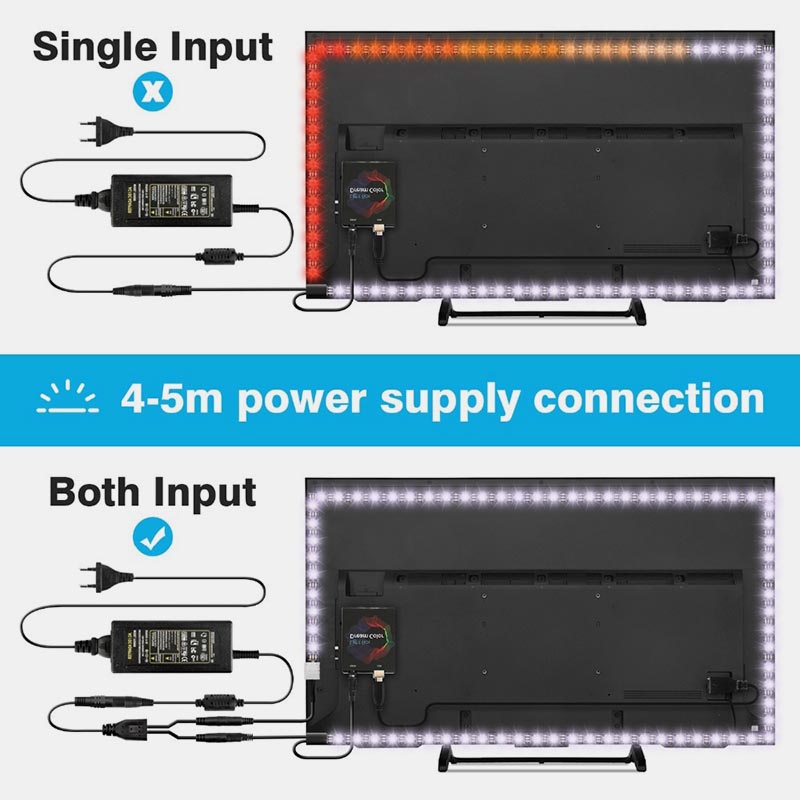
4. Логический кабель подключите к блоку управления.
5. Подключите блок управления в свободный USB-порт на вашей приставке.
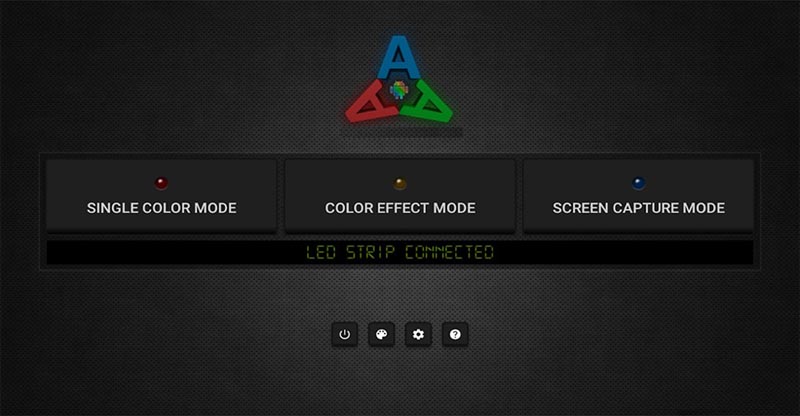
6. Устанавливаем приложение Ambient light Application for Android из Google Play. Утилита платная, стоит 199 руб.
7. Запускаем приложение и сразу же можем проверить работу ленты, включив режим свечения одним цветом или случайный эффект.
8. После этого переходим в параметры приложения, параллельно считаем количество диодов в вертикальных и горизонтальных секциях нашей подсветки.
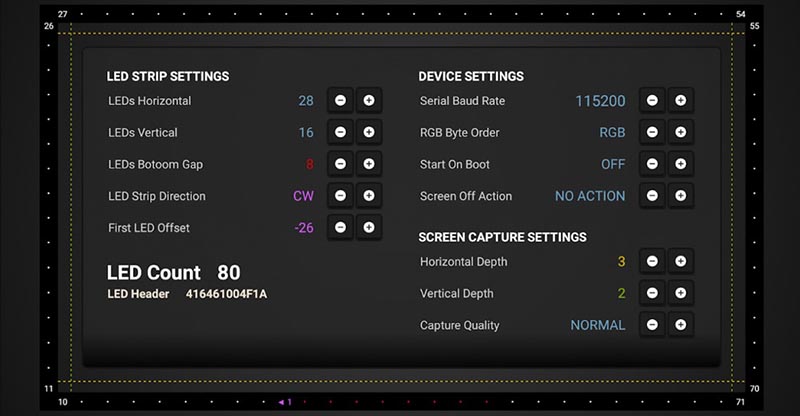
9. Настраиваем соответствующие параметры в настройках: задаем количество диодов по вертикали и горизонтали, направление ленты (по часовой стрелке или против),
10. Настройка LEDs Bottom Gap позволяет задать неактивную область под стойкой телевизора, а параметр First LED Offset позволяет выбрать место первого диода при разных вариантах поклейки ленты.

11. Ниже можно настроить частоту обновления экрана, область захвата цвета и качество воспроизводимых эффектов (частоту смены цвета ленты).
После внесения всех параметров можете проверить корректность работы подсветки в режиме Screen Capture Mode.
▣ Для работы при просмотре IPTV используйте OTTPlayer с включенной опцией Decoder медиаплеер.
▣ Просмотр YouTube с фоновой подсветкой возможен через приложение Smart YouTube TV.
В играх фишка будет работать без дополнительных настроек и танцев с бубном.
Стоит ли заморачиваться

Фоновая подсветка выглядит очень эффектно, ее однозначно стоит попробовать всем любителям смотреть фильмы или сериалы на большом экране. При использовании Apple TV, для работы с игровыми консолями или просто для беспроблемной работы из коробки выбирайте более дорогое готовое решение.
При этом будьте готовы к ограничениям по максимальному разрешению картинки, отсутствию некоторых режимов с высокой частотой кадров либо отсутствию объемного звука.
В остальных случаях лучше попробовать более доступное и настраиваемое решение на базе телевизионной приставки. Если используете ТВ-бокс на основе Windows-компьютера, получите самую простую и беспроблемную настройку, а вот с боксами на Android придется повозиться с параметрами.
В любом случае получите очень эффектное дополнение для своего телевизора или просто красивую фоновую подсветку для интерьера.
(23 голосов, общий рейтинг: 4.52 из 5)
Читайте также:


